
Este software mantendrá sus controladores en funcionamiento, lo que lo mantendrá a salvo de errores comunes de la computadora y fallas de hardware. Verifique todos sus controladores ahora en 3 sencillos pasos:
- Descarga DriverFix (archivo de descarga verificado).
- Hacer clic Iniciar escaneo para encontrar todos los controladores problemáticos.
- Hacer clic Actualizar los controladores para conseguir nuevas versiones y evitar averías en el sistema.
- DriverFix ha sido descargado por 0 lectores este mes.
Power Bi es una poderosa herramienta de BI de visualización de datos de Microsoft. Este servicio de análisis empresarial le permite ver sus datos a través de una única interfaz. En algún momento, la tabla Power bi no se puede unir puede ocurrir al relacionar dos tablas como se informa en Power Bi comunidad.
Como se puede observar en ambas tablas, tengo los campos LocOrgTrab_CD y Entidade_ID, y a través de ellos, necesito de alguna manera relacionar estas dos tablas para ponerlas en una, al final, quería tener una mesa con lo siguiente campos:
Si también está preocupado por este problema, aquí hay un par de sugerencias de solución de problemas que lo ayudarán a resolver el problema "Las tablas Power Bi no se unirán" en Windows.
¿Qué puedo hacer si las tablas de Power BI no se unen?
1. Usar consulta de combinación
- Si está intentando hacer coincidir la información de la tabla con otra tabla y no tiene éxito, pruebe la opción Fusionar consulta.
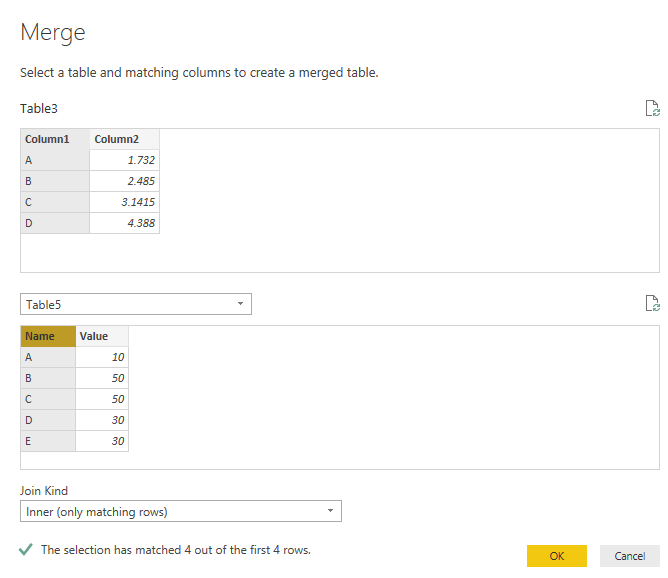
- La función Merge Query en Power Bi Desktop le permite hacer coincidir tablas sin ningún error.
- Desde el editor de Power Bi, seleccione las columnas que necesita hacer coincidir.
- Escoger "Interno" en Join Kind.
- Se unirá solo a las filas coincidentes.
La forma en que funciona es que elige una columna que esté relacionada entre sí de cada tabla y las combina en función de las relaciones.
¿El total de Power BI no suma? Prueba estas soluciones
2. Revise la mesa para ver si hay espacios vacíos
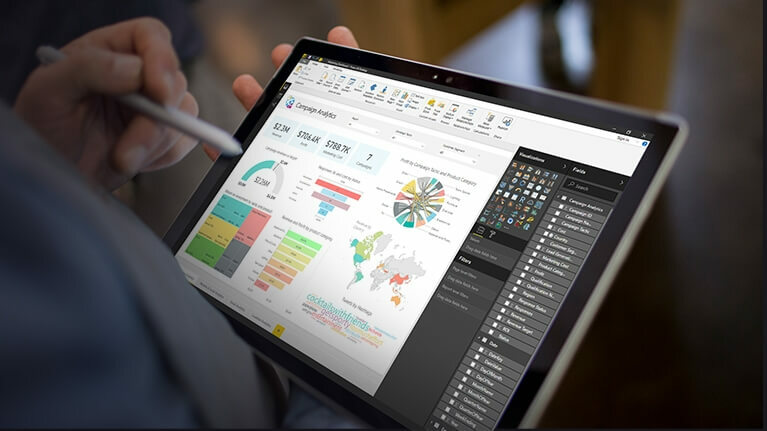
- Una de las causas comunes de los errores de Power Bi es la sintaxis no válida y los espacios vacíos.
- Asegúrese de revisar las tablas en busca de espacios vacíos. A veces los espacios se saltan tu atención. Es posible que también desee utilizar el informe de errores para encontrar cualquier problema.
- Aparte de los espacios vacíos, busque un carácter no válido que pueda haber utilizado con los datos de la tabla.
3. Usar la función UNION

- Dependiendo de las tablas a las que desee unirse, puede utilizar la función UNION como solución alternativa.
- Sin embargo, el uso de la función UNION puede provocar un rendimiento lento y mostrar más filas. Además, debe cambiar la fórmula manualmente si se cambia el filtro de nivel.
- Si no conoce el Función UNION, consulte la guía. Es una guía oficial de Microsoft.
Los problemas de las tablas Power Bi no se unirán pueden complicarse si es nuevo en el servicio Power Bi. Sin embargo, siguiendo los pasos de este artículo, debería poder solucionar el problema de las tablas de unión de Power Bi.
Si el problema persiste, asegúrese de solicitar ayuda en la comunidad de Power BI para obtener soluciones específicas del problema. No olvide dejar su solución en los comentarios para ayudar a otros usuarios.
HISTORIAS RELACIONADAS QUE TE PUEDEN GUSTAR:
- Solución: la contraseña no se cifrará cuando se envíe el error de Power BI
- Cómo eliminar filtros de Power BI en dos sencillos pasos
- ¿Error de índice agregado de Power Bi? Arregle con estos pasos

![Cómo Ver Ecuador Vs Senegal En Vivo Gratis [Copa Mundial De La Fifa]](/f/41a5bb643e6c1da76290c3e4a17828d4.png?width=300&height=460)
![Solucion el Error G0X9-SPELPWP1P2NT de Lost Ark [3 Pasos]](/f/9c3f64a7a086994ca24ac89c85ba0e0e.png?width=300&height=460)